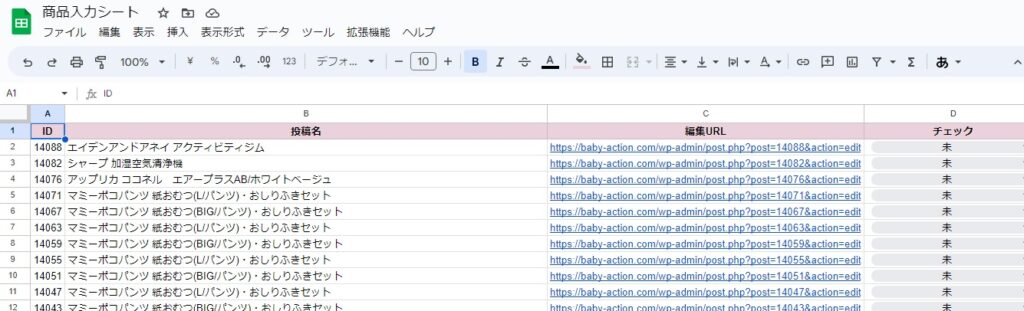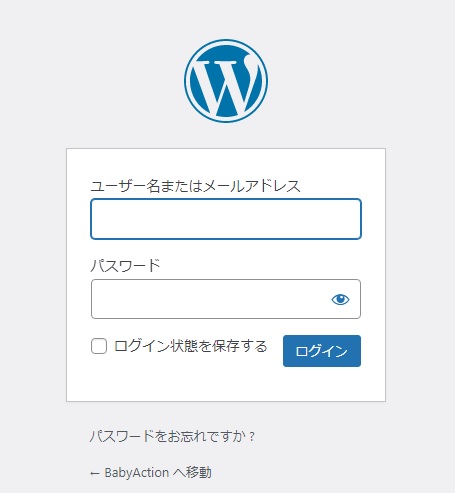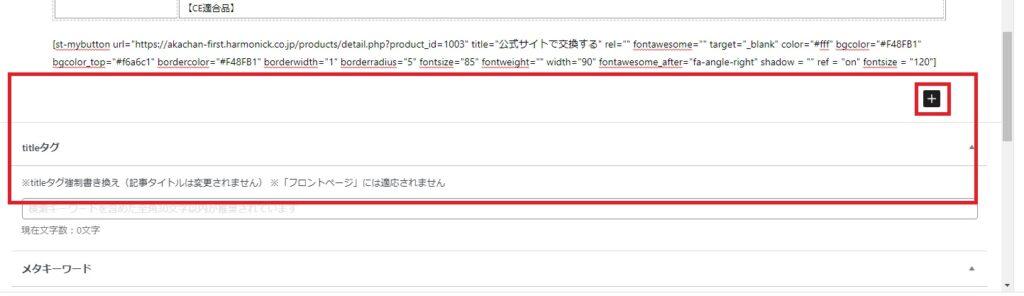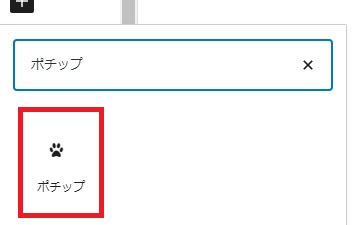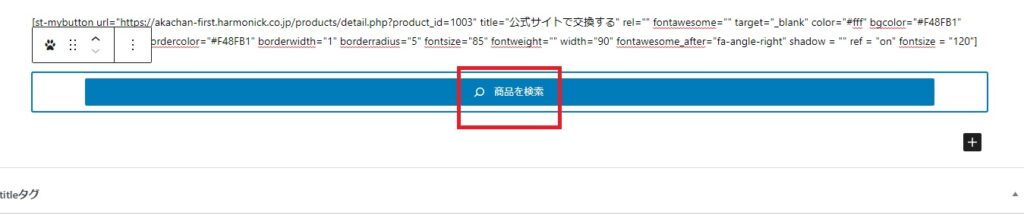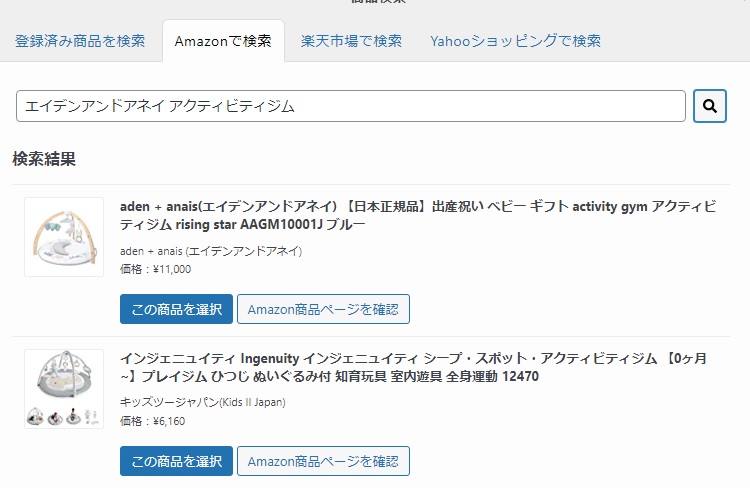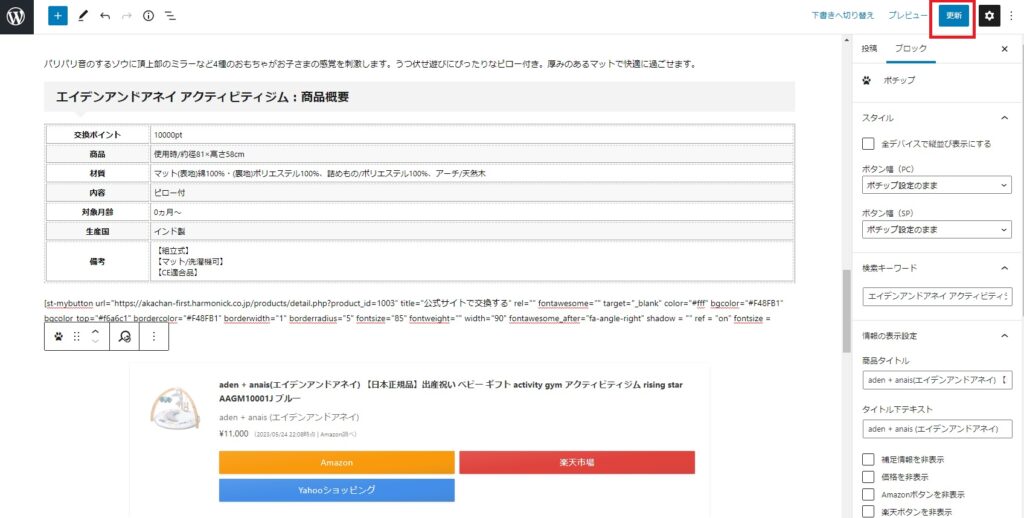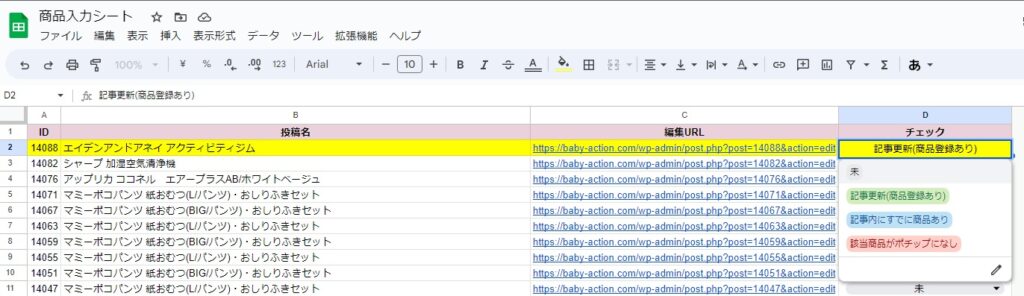本案件にご協力いただき、ありがとうございます!^^
さっそく作業内容について、説明をさせていただきます!
やっていただくことは以下になります。
- 商品をAmazonや楽天で検索して、結果を入力する
具体的な手順は以下のとおりです。
1.スプレッドシートを開く
契約後にスプレッドシートを共有いたしますので、まずはそちらを開いていただきます。
2.上から順番に、編集URLをクリックする
スプレッドシートには、
- ID
- 投稿名
- 編集URL
- チェック
の4つの列があります。
上から順番に、編集URLをクリックしてください。
3.WordPressにログインする
編集URLをクリックすると、WordPressというツールのログイン画面が表示されます。
契約後に共有されたIDとパスワードを入力して、ログインしてください。
4.商品を検索する
編集画面を、titleタグという表示がある部分まで下にスクロールしてください。
この時点で商品がすでに表示されている場合は、手順6へ進んでください。
その上の部分にマウスのカーソルを当てると、『+』のアイコンが表示されるので、押します。
『ポチップ』と検索し、表示された『ポチップ』というボタンを押します。
『商品を検索』というボタンを押します。
『Amazonで検索』というタブに切り替えて、『商品名』を入力します。
※画像の例だと『エイデンアンドアネイ アクティビティジム』になります。
商品が表示されたら、『この商品を選択』ボタンを押します。
商品が表示されない場合は、『楽天市場で検索』→『Yahooショッピングで検索』の順に、同様に検索してください
※商品名を短くすると表示される場合もあります
5.更新ボタンを押す
ポチップで検索した商品が、添付画像のように表示されたことを確認し、右上の『更新』ボタンを押してください。
6.スプレッドシートを更新する
対象のスプレッドシートの『チェック』列のプルダウンを選択し、
- 記事更新(商品登録あり)
- 記事内にすでに商品あり
- 該当商品がポチップになし
のいずれかを選択してください。
以下繰り返し
1~6の手順をひたすら繰り返していただきます。
注意点
単純作業ですが、慣れてくるとそのぶんミスもしやすくなりますので、その点はご注意いただければと思います。
完了報告
すべてが完了したら、クラウドワークス上で連絡をお願いいたします。
まとめ
以上が、本作業のマニュアルになります!
ご不明点あれば、遠慮なくお聞きくださいませ!^^